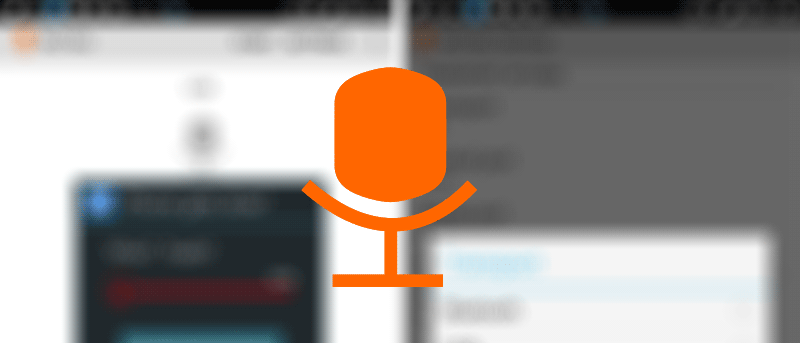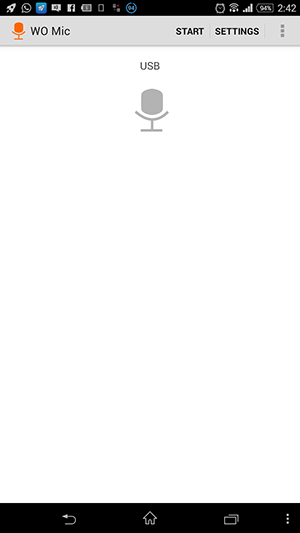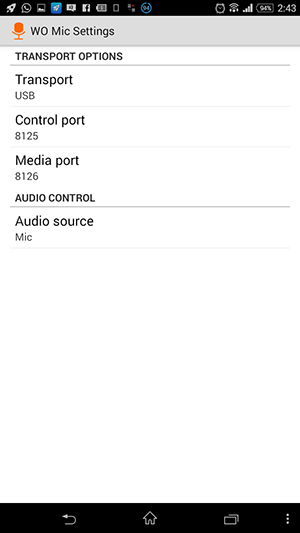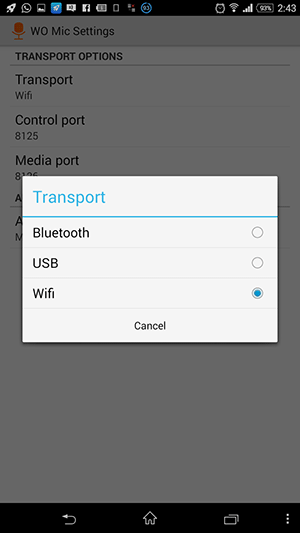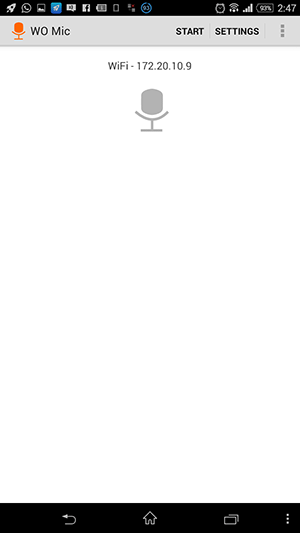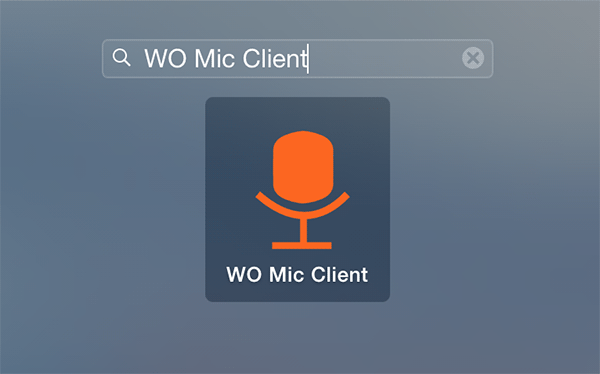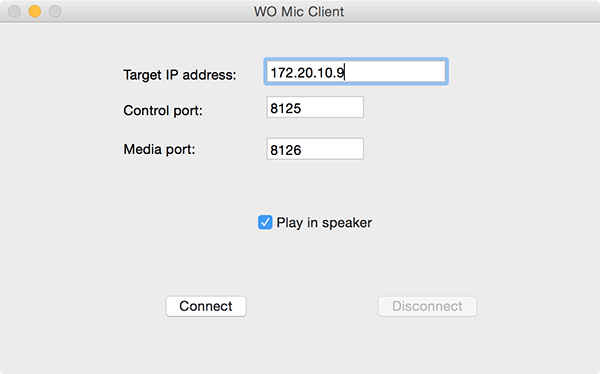Aν το μικρόφωνο στον υπολογιστή σας δεν λειτουργεί σωστά, δεν χρειάζεται να πανικοβάλλεστε εφ’όσον έχετε μια συσκευή Android.
Με τη χρήση μίας δωρεάν εφαρμογής που διατίθεται στο Διαδίκτυο, μπορείτε να κάνετε το Android να λειτουργεί ως ένα μικρόφωνο για τον υπολογιστή σας.
Η εφαρμογή που μιλάμε ονομάζεται WO Mic. Υποστηρίζει όλες τις τρεις επιλογές συνδεσιμότητας, δηλαδή USB, WiFi και Bluetooth. Αν έχετε ένα desktop υπολογιστή που συνήθως δεν έχει Bluetooth και WiFi, μπορείτε να κάνετε μία χαρά την δουλεία σας με το USB.
Αλλά ας δούμε πως μπορεί να γίνει αυτό το τρυκ. Θα χρειαστεί να κατεβάσετε την εφαρμογή για τον υπολογιστή και τη αντίστοιχη εφαρμογή για την Android συσκευή σας.
Στο παρακάτω παράδειγμα, θα δείτε τη λειτουργικότητα της εφαρμογής μέσω μίας WiFi σύνδεσης σε Mac. Οι αντίστοιχες συνδέσεις USB και Bluetooth είναι πιο απλές στη χρήση σε σύγκριση με το WiFi. Επίσης, τόσο ο υπολογιστής σας όσο και η συσκευή σας Android θα πρέπει να είναι στο ίδιο WiFi δίκτυο, προκειμένου η εφαρμογή να λειτουργεί.
1. Πηγαίνετε στο Google Play store και κατεβάστε και εγκαταστήστε τη εφαρμογή WO Mic στη συσκευή σας Android.
2. Εάν χρησιμοποιείτε έναν υπολογιστή Windows, κάντε λήψη και εγκαταστήστε τα WO Mic driver, καθώς και την εφαρμογή WO Mic από εδώ.
Αν χρησιμοποιείτε έναν υπολογιστή Mac, το μόνο που χρειάζεται να κατεβάσετε και να εγκαταστήσετε είναι μόνο την αντίστοιχη εφαρμογή WO Mic για Mac, δεν υπάρχει καμία ανάγκη για τους οδηγούς.
3. Ανοίξτε το WO Mic εφαρμογή από τη συσκευή σας. Όταν ανοίξει, πατήστε στο “SETTINGS” (Ρυθμίσεις) στην κορυφή.
4. Πατήστε το “Transport” (Μεταφορές) στην οθόνη που ακολουθεί για να επιλέξετε τη μέθοδο μεταφοράς.
5. Θα δείτε τρεις επιλογές για να διαλέξετε στην οθόνη σας. Πατήστε αυτή που λέει “Wi-Fi”.
6. Πηγαίνετε πίσω στην κύρια οθόνη της εφαρμογής, και θα πρέπει να δείτε μια διεύθυνση IP να αναφέρεται εκεί. Σημειώστε αυτή τη διεύθυνση IP, καθώς θα την χρησιμοποιήσετε σε ένα από τα παρακάτω βήματα.
Κάντε κλικ στο “START” στην κορυφή.
7. Τώρα ξεκινήστε την εφαρμογή WO Mic στον υπολογιστή σας, κάνοντας διπλό κλικ στο εικονίδιο του. Εάν χρησιμοποιείτε έναν υπολογιστή Mac, κάντε κλικ στο Launchpad στο dock και να αναζητήσετε και κάντε κλικ στο “WO Mic client”
8. Όταν η εφαρμογή ανοίξει, πληκτρολογήστε τη διεύθυνση IP που σημειώσατε πιο πάνω στο πεδίο “Target IP address” (διεύθυνση προορισμού IP). Αφήστε τόσο την θύρα ελέγχου (control port) και την θύρα των μέσω ενημέρωσης (Media port) με τις προεπιλεγμένες τιμές τους, δεδομένου ότι είναι προ-ρυθμισμένες.
Μαρκάρετε την επιλογή “Play in Speaker” για να δοκιμάσετε τη λειτουργικότητα της εφαρμογής.
Τώρα κάντε κλικ στο “Connect”.
9. Η εφαρμογή θα πρέπει αμέσως να λειτουργεί και θα πρέπει να είστε σε θέση να ακούσετε τη φωνή που εισέρχεται από το μικρόφωνο στη συσκευή σας Android.
Σε περίπτωση που επιθυμείτε να σταματήσετε, απλά κάντε κλικ στο “Disconnect” στο pc σας ή πατήστε στο “Stop” στη εφαρμογή στο smartphone σας.
Καλή επιτυχία!